Brukerveiledning for Keynote for iPhone
- Velkommen
- Nytt i Keynote 13.2
-
- Introduksjon til Keynote
- Introduksjon til bilder, diagrammer og andre objekter
- Opprett en presentasjon
- Velg hvordan du navigerer i presentasjonen din
- Åpne en presentasjon
- Arkiver og gi navn til en presentasjon
- Finn en presentasjon
- Skriv ut en presentasjon
- Kopier tekst og objekter fra én app til en annen
- Grunnleggende berøringsskjermbevegelser
- Opprett en presentasjon ved hjelp av VoiceOver
-
- Endre objektgjennomsiktighet
- Fyll figurer og tekstruter med farge eller et bilde
- Legg til kantlinjer rundt et objekt
- Legg til en bildetekst eller tittel
- Legg til refleksjon eller skygge
- Bruk objektstiler
- Endre størrelse på, roter og vend objekter
- Legg til lenkede objekter for å gjøre presentasjonen interaktiv
-
- Send en presentasjon
- Introduksjon til samarbeid
- Inviter andre til å samarbeide
- Samarbeid om en delt presentasjon
- Se den seneste aktiviteten i en delt presentasjon
- Endre innstillinger for en delt presentasjon
- Stopp deling av en presentasjon
- Delte mapper og samarbeid
- Bruk Box til å samarbeide
- Opprett et animert GIF-bilde
- Publiser presentasjonen i en blogg
- Copyright
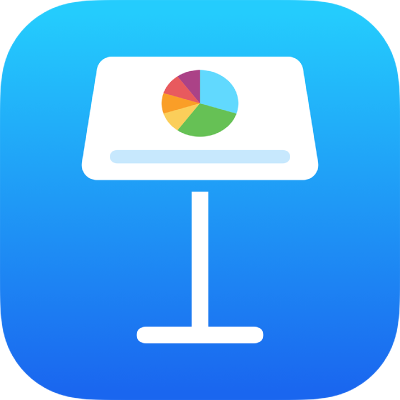
Avslutt deling av en presentasjon i Keynote på iPhone
Hvis du er eieren av en presentasjon som er delt med andre, kan du slutte å dele den for å hindre at andre ser på eller gjør endringer i den.
Tips: Hvis du tror du vil måtte sette deling midlertidig på pause for en gruppe, kan du starte samarbeidet i Finder, på iCloud.com eller på Box.com. (Hvis du stopper og gjenopptar delingen fra Keynote, kan informasjon om all tidligere aktivitet gå tapt.)
I en delt presentasjon trykker du på
 i verktøylinjen.
i verktøylinjen.Trykk på Administrer delt presentasjon.
Trykk på Avslutt deling.
Et varsel spør deg om du virkelig vil avslutte deling av presentasjonen. Trykk på Avslutt deling for å bekrefte.
Alle som har presentasjonen åpen når du slutter å dele, mottar et varsel. Presentasjonen lukkes når de lukker varselet, og presentasjonen fjernes fra deltakernes iCloud Drive.
Den opprinnelige lenken til presentasjonen slutter å fungere, med mindre du deler presentasjonen igjen med tilgangen «Alle som har lenken». Hvis tilgangen er satt til «Kun inviterte personer», fungerer den opprinnelige lenken kun for personer som du inviterer til presentasjonen på nytt.
Merk: Hvis du er eieren av en delt presentasjon, og du flytter den til en ny plassering, vil lenken brytes, og andre deltakere mister tilgang til presentasjonen.